MP4
- 1. Converter MP4 para outro formato +
-
- 1.2 Converter mp4 para windows movie maker
- 1.3 Converter mp4 para iTunes
- 1.4 Converter mp4 para divx
- 1.5 Converter mp4 para iMovie
- 1.6 Converter mp4 para AVI
- 1.7 Converter mp4 para ipad
- 1.8 Converter mp4 para avi
- 1.9 Converter mp4 para divx
- 1.10 Converter mp4 para Adobe Premiere
- 1.11 Converter mp4 para iPhone
- 1.12 Converter mp4 para MPEG
- 1.13 Converter mp4 para VOB
- 1.14 Converter mp4 para WAV
- 1.15 Converter mp4 para Mac
- 1.16 Converter JPG para MP4
- 1.17 Converter MP4 para HTML5
- 1.18 Converter MP4 para MIDI
- 1.20 Como converter MP4 para ISO
- 1.21 Converta vídeos do YouTube em MP4
- 2. Converter qualquer formato para MP4+
-
- 2.1 Converter vídeos iPhone para MP4
- 2.2 Converter MP4 para
- 2.3 Top 8 Players de MP4
- 2.4 Conversor MP4 para Xvid
- 2.7 Converter VOB para MP4
- 2.9 Converter arquivos do Movie Maker em MP4
- 2.10 Converter WRF para MP4
- 2.11 Conversores de DVD para MP4
- 2.12 Converter Filmes do iTunes para MP4
- 2.13 Converter MP3 para MP4 Grátis
- 2.14 Como converter TS para MP4
- 2.15 Converter Dailymotion para MP4
- 2.16 Como Converter Vimeo para MP4
- 2.17 Converter FLAC para MP4
- 3. Converter mp4 para formato popular +
Como Converter MP3 para MP4 Grátis Facilmente
Como faço para converter MP3 para MP4 (converter áudio para vídeo / YouTube)? --- Pergunta de Quora
Tem vários arquivos MP3 que deseja reproduzir em reprodutores e dispositivos mais atuais? Você pode convertê-los em um formato compatível como o MP4. Embora o MP3 esteja em uso, sendo um formato de áudio, ele é compatível com um número limitado de reprodutores. Então, se você quiser desfrutar sua playlist favorita em todos os tipos de dispositivos e reprodutores, a conversãoMP3 para MP4 é a escolha apropriada e, para isso, você precisa de um bom conversor de MP3 para MP4 .
- Parte 1. Como Converter MP3 para MP4 em Lote com o Melhor Conversor de MP3 para MP4
- Parte 2. Melhor Conversor de MP3 para MP4 Online: Como Converter MP3 para MP4 Grátis
- Parte 3. Software de Conversão MP3 para MP4 Gratuito: Como Converter MP3 para MP4 no iTunes
- Parte 4. Como Converter MP3 para MP4 com Imagem
- Parte 5. Como Converter MP3 para MP4 com o Windows Media Player
Parte 1. Como Converter MP3 para MP4 em Lote com Melhor o Conversor de MP3 para MP4
Não há escassez de ferramentas de conversão, mas selecionar a ferramenta certa é muito importante para garantir uma conversão de qualidade em velocidade rápida e com recursos adicionais. Um conversor de MP3 para MP4 que combina todos esses e mais recursos é o Wondershare UniConverter . Este é o melhor programa na sua categoria, que suporta mais de 1000 formatos para conversão e, ainda mais, garante uma conversão de qualidade, sem perdas e a uma velocidade super rápida. O download gratuito do conversor MP3 para MP4 está disponível no site oficial do software.
Principais características do conversor MP3 para MP4:
 Wondershare UniConverter - Melhor Conversor de Vídeo para Windows / Mac (Incluindo Catalina)
Wondershare UniConverter - Melhor Conversor de Vídeo para Windows / Mac (Incluindo Catalina)

- Converta MP3 para MP4 em lotes com vários arquivos por vez.
- Facilita a edição de arquivos de saída alterando aspectos da resolução, como taxa de bits, taxa de quadros e outros.
- A tecnologia APEXTRNS do programa garante a conversão de MP3 para MP4 sem perda de qualidade.
- Velocidade de conversão super rápida (30X mais rápida).
- Permite o download de arquivos MP3 diretamente do YouTube e, em seguida, a conversão para MP4 ou outro formato desejado.
- O conversor Wondershare de MP3 para MP4 está disponível para Windows e Mac.
Passos para converter MP3 para MP4 usando o Wondershare UniConverter
Passo 1 Inicie o conversor Wondershare de MP3 to MP4 e carregue arquivos MP3.
Baixe, instale e inicie o UniConverter no seu PC / Mac. Na guia Converter, clique em + Adicionar arquivos para procurar e adicionar arquivos MP3 do seu sistema. Você também pode arrastar e soltar arquivos. Vários arquivos para processamento em lote podem ser adicionados aqui.

Passo 2 Selecione MP4 como formato de saída
Os arquivos de MP3 adicionados aparecem como miniaturas com detalhes relacionados ao tamanho, formato e outros. No canto superior direito, abra o menu suspenso ao lado da opção Converter todos os arquivos para: e selecione MP4 na guia Vídeo . Além disso, escolha a resolução do arquivo de saída.

Passo 3 Converta MP3 para MP4 em lote.
Na guia Saída, escolha no PC a localização onde você deseja salvar o arquivo convertido. Clique em Converter Tudo para iniciar com o processo de conversão de MP3 para MP4.

Parte 2. Melhor Conversor de MP3 para MP4 Online: Como Converter MP3 para MP4 Grátis
Para necessidade de conversão de arquivos com baixo custo, os programas online se revelam uma boa escolha, pois são gratuitos e simples de usar. Um desses conversores grátis de MP3 para MP4 é o Online UniConverter (originalmente Media.io) que permite converter seus arquivos em somente alguns passos simples. O programa funciona no navegador do seu sistema Windows ou Mac e não precisa de download ou instalação. Vários formatos de arquivo de vídeo e áudio são suportados para conversão. Você pode adicionar 2 arquivos com um tamanho máximo de 100 MB por vez para conversão. Uma interface simples de usar, velocidade de conversão decente e arquivos de saída de boa qualidade tornam este um conversor de MP3 para MP4 gratuito popular.
Passos para converter MP3 para MP4 usando Online UniConverter (originalmente Media.io):
Passo 1: Abra https://www.media.io/ no navegador do seu PC / Mac. Clique em +Adicionar seus arquivos para importar arquivos MP3 do seu PC.
Passo 2: Na guia Converter para selecione MP4 como formato de saída nas categorias de vídeo.
Passo 3: Clique em Converter para iniciar o carregamento dos arquivos MP3 e então convertê-los para o formato MP4.
Os arquivos convertidos podem ser facilmente baixados a partir da interface do programa.

Parte 3. Software de Conversão MP3 para MP4 Gratuito: Como Converter MP3 para MP4 no iTunes
Muitas pessoas procuram o iTunes como uma solução para converter MP3 para MP4, mas na realidade converter MP3 para MP4 no iTunes não é viável. Usando o iTunes você pode converter MP4 para o formato MP3, mas não o contrário. O iTunes é a ferramenta de gerenciamento de mídia para dispositivos iOS. Ele executa uma série de outras funções, incluindo a conversão de arquivos para MP3. Usando o iTunes você pode converter MP4 para MP3 no Windows ou Mac.
Passos para converter MP4 para MP3 no iTunes:
Passo 1: Abra as preferências do iTunes no seu PC / Mac. No Windows, selecione Editar > Preferências e no Mac selecione iTunes > Preferências.

Passo 2: Uma nova janela de Preferências Gerais será aberta a partir de onde você seleciona a guia Geral. Clique no botão Importar Configurações, que abrirá uma nova janela.

Passo 3: Na janela Importar Configurações, escolha MP3 Encoder na guia Importar usando: e clique OK para confirmar.

Passo 4: Em seguida, selecione os arquivos MP4 da sua biblioteca do iTunes que você deseja converter. Clique em Arquivo > Converter> Criar Versão MP3.
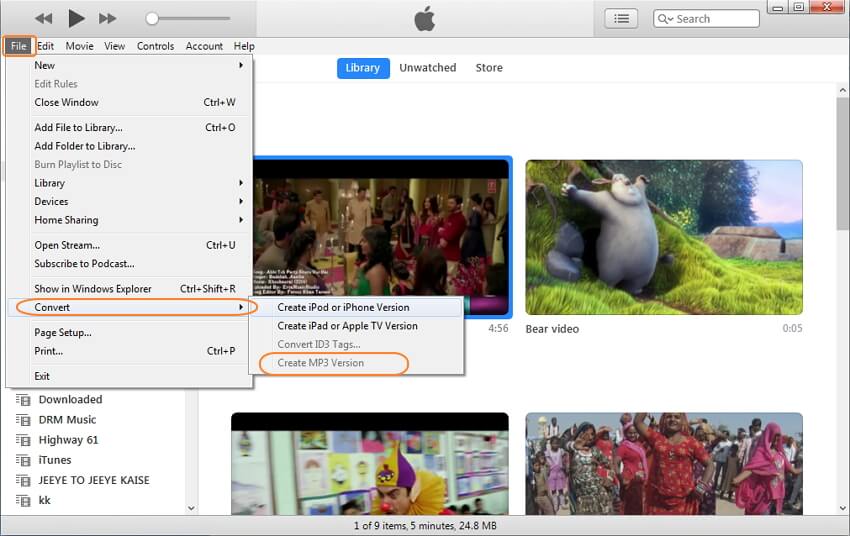
Então, se você está procurando opções de como converter MP3 para MP4 no iTunes, migre para um software profissional como o Wondershare UniConverter.
Parte 4. Como Converter MP3 para MP4 com Imagem
Para tornar seu arquivo de música mais interessante e atraente você pode adicionar uma capa de álbum, uma imagem de banda ou qualquer outra imagem. Então, quando você converter seus arquivos MP3 para o formato MP4, você pode adicionar uma imagem necessária. Listados abaixo estão as principais ferramentas online para converter MP3 para MP4 com imagem.
1. Tovid
Este é um programa online para converter MP3 para MP4 com imagem. Mesclar seus arquivos MP3 com uma imagem e convertê-los para MP4 com uma imagem de capa para fazer uploads no YouTube, dentre outros fins. O programa é gratuito para usar e também permite ampliar e cortar a imagem. O vídeo MP4 mesclado é enviado diretamente para o site do YouTube.
Passos para converter MP3 para MP4 com imagem via Tovid:
Passo 1: Abra o Tovid no navegador do seu PC. Solte ou pesquise uma imagem e arquivos MP3 para o programa nas suas respectivas guias.
Passo 2: Marque a caixa para concordar com os termos e condições. Clique no botão CONECTAR AO YOUTUBE.
Passo 3: Uma nova janela será aberta e solicitará que você escolha uma conta na qual deseja publicar o arquivo MP4 mesclado no YouTube.
Passo 4: Depois de digitar sua senha e permitir que o TOVID acesse seu YouTube, o arquivo MP4 será carregado após a autenticação.

2. EZ-Converter
Esta é outra ferramenta online gratuita que permite converter MP3 para MP4 com imagem. A ferramenta pode ser acessada diretamente do navegador, sem necessidade de download, instalação ou cadastro. O programa permite selecionar uma imagem de capa para arquivos MP3 ao convertê-los o formato MP4. A ferramenta tem uma interface simples de usar.
Passos para converter MP3 para MP4 com imagem via EZ-Converter:
Passo 1: Abra o EZ-Converter no navegador do seu PC.
Passo 2: Clique em Escolher Arquivo para selecionar uma imagem de capa e um arquivo MP3 do seu PC.
Passo 3: Clique em Converter Áudio para Vídeo para iniciar o processo.
O arquivo MP4 convertido com a imagem pode ser baixado a partir da interface do programa.

Parte 5. Como Converter MP3 para MP4 com o Windows Media Player
O Windows Media Player é o reprodutor de mídia padrão do sistema Windows. Você pode reproduzir vários arquivos usando o mesmo e também executar uma ampla variedade de outras funções, incluindo a conversão de arquivos. Usando o programa, você pode converter seus arquivos MP4 para MP3, mas não o contrário. Então, se você está procurando o Windows Media Player como uma solução para converter MP3 para MP4, você ficará desapontado. Em vez disso, você pode usar um bom e poderoso software de conversão, como o Wondershare UniConverter.
Passos para converter MP4 para MP3 usando o Windows Media Player:
Passo 1: Abra a aplicação Windows Media Player no seu PC. Se o programa não está presente no seu sistema você pode baixar e instalar o mesmo. Abra-o para selecionar e abrir o arquivo MP4 que você deseja converter.
Passo 2: Próximo, abra o menu suspenso na guia Organizar no canto superior esquerdo e escolha Opções.
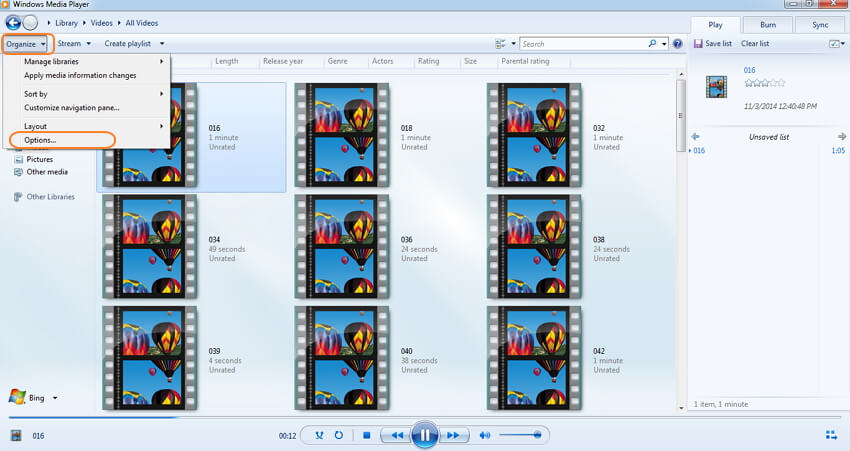
Uma nova janela de Opções será aberta, a partir da qual selecione a aba Copiar Música do CD . Sob as Configurações de Cópia, selecione MP3 como formato e clique em Alterar.

Uma nova janela será aberta e solicitará a localização em seu PC onde você deseja salvar o arquivo convertido. Escolha o local e clique em OK. O processo de conversão de MP4 para MP3 será iniciado.
Assim, considerando todos os métodos e soluções acima, pode-se concluir que Wondershare UniConverter é a melhor maneira de converter seus arquivos MP3 para MP4 sem qualquer perda de qualidade e em passos rápidos e simples. Faça o download e experimente de graça agora mesmo.
